5.1 Visualización de información de los productos con licencia
Puede ver los detalles relativos a un producto con licencia para conocer información general sobre el producto, como la conformidad de la licencia y los derechos. También puede realizar distintas tareas, como añadir derechos y asignar licencias en función de datos demográficos o por dispositivo.
-
En el Centro de control de ZENworks, haga clic en la pestaña
-
En la pestaña Gestión de licencias, haga clic en

Aparecerá una lista de productos con licencia, con la siguiente información:
Nombre: nombre del producto con licencia.
Estado: indica el estado de conformidad de licencia del dispositivo, que puede ser:
-
 Con licencia correcta: el número de licencias coincide con el número de instalaciones.
Con licencia correcta: el número de licencias coincide con el número de instalaciones.
-
 Sobreasignación de licencias: el número de licencias supera el número de instalaciones.
Sobreasignación de licencias: el número de licencias supera el número de instalaciones.
-
 Infraasignación de licencias: el número de instalaciones supera el número de licencias.
Infraasignación de licencias: el número de instalaciones supera el número de licencias.
Productos descubiertos: indica que el producto con licencia está asociado a un producto descubierto.
Productos de catálogo: indica que el producto con licencia está asociado a un producto de catálogo.
Cantidad de licencias: muestra el número de licencias del producto.
Cantidad asignada: muestra la cantidad asignada total. Haga clic en el número para mostrar la página Asignaciones de licencia, que muestra las asignaciones de licencias por datos demográficos y por dispositivo.
-
-
Haga clic en un producto con licencia.
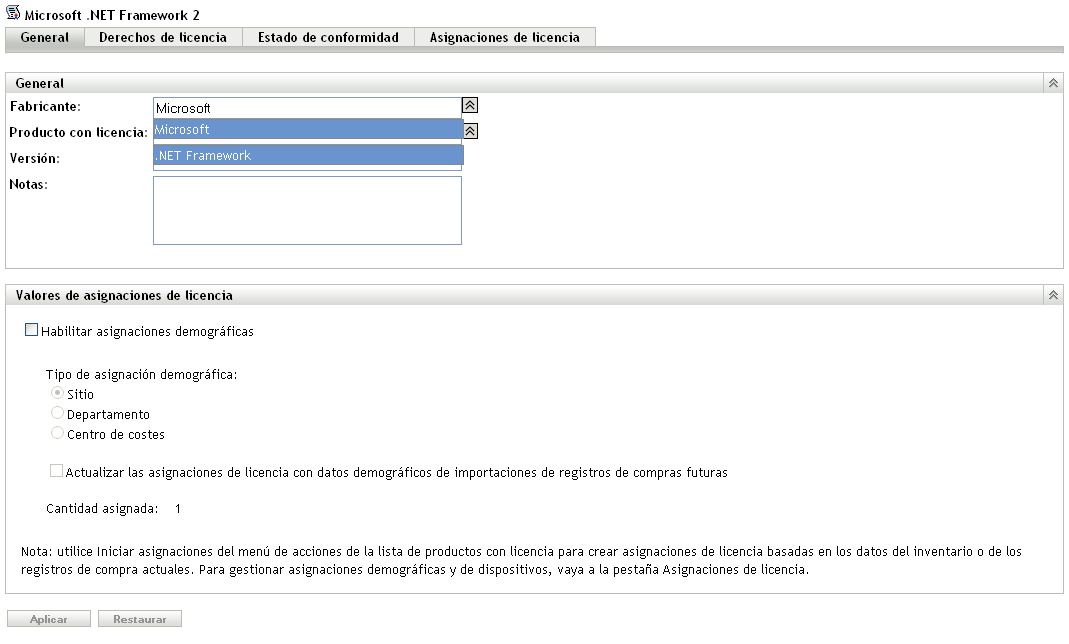
Las siguientes secciones describen cada una de las páginas (General, Derechos de licencia, Estado de conformidad y Asignaciones de licencia):
5.1.1 General
La página General muestra información general acerca del producto con licencia y permite configurar si la licencia admite asignaciones demográficas o no.
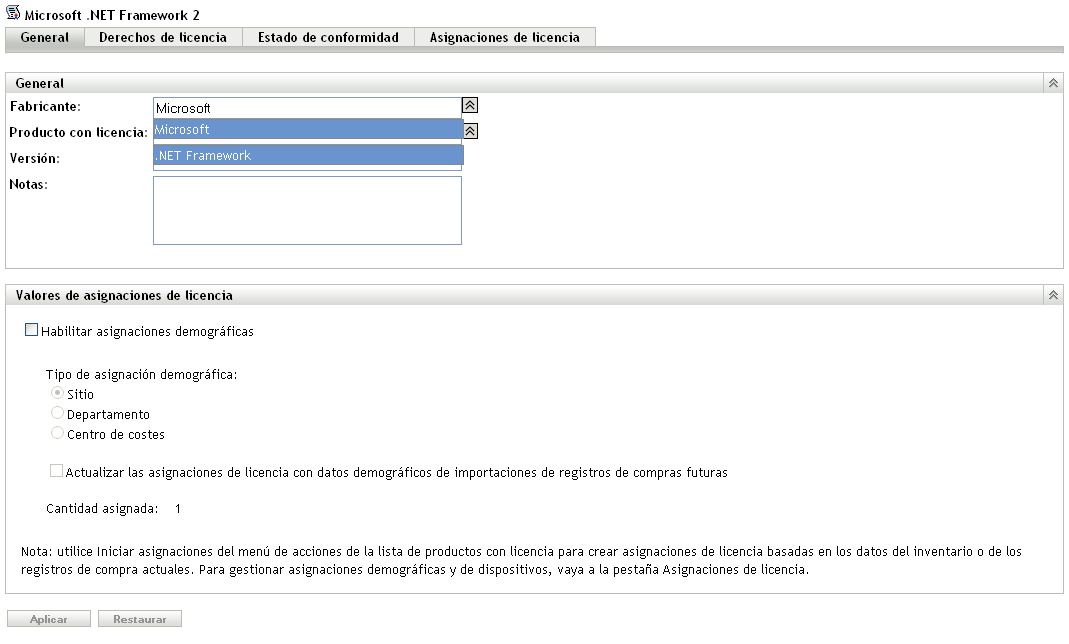
La pestaña incluye los paneles siguientes:
Panel General
Este panel proporciona la siguiente información:
-
Fabricante: fabricante del producto. Para cambiar el fabricante, especifique un nuevo valor y haga clic en
-
Producto con licencia: nombre del producto. Para modificar el nombre, especifique un nuevo valor y haga clic en
-
Versión: número de versión del producto. Para modificar la versión, especifique un nuevo valor y haga clic en
-
Notas: notas, de haberlas. Añada las notas pertinentes y haga clic en
-
Campo definido por el administrador: aquí se mostrará cualquier campo definido por el administrador para una licencia. Para editar el campo, especifique un nuevo valor y haga clic en Para obtener más información, consulte el Sección 11.0, Uso de campos definidos por el administrador.
Panel Valores de asignaciones de licencia
Este panel proporciona la siguiente información:
-
Habilitar asignaciones demográficas: seleccione esta opción para habilitar la asignación de las licencias por sitio, departamento o centro de costes.
-
Tipo de asignación demográfica: seleccione el tipo de asignación demográfica (Sitio, Departamento o Centro de costes) que desee utilizar para asignar la licencia.
-
Actualizar las asignaciones de licencia: seleccione esta opción para que la asignación de licencia se actualice cada vez que se añada un nuevo registro de compra. Por ejemplo, si la licencia utiliza una asignación de sitio y se añade un registro de compra con 20 licencias nuevas para el sitio A, esa asignación se añade a la lista de asignaciones en la página Asignaciones de licencia.
-
Cantidad asignada: número total de licencias asignadas. Este número recoge las asignaciones incluidas en la página Asignaciones de licencia.
5.1.2 Derechos de licencia
La página Derechos de licencia está integrada por dos paneles: Derechos (origen de datos de consumo: inventario) y Derechos (origen de datos de consumo: manual).
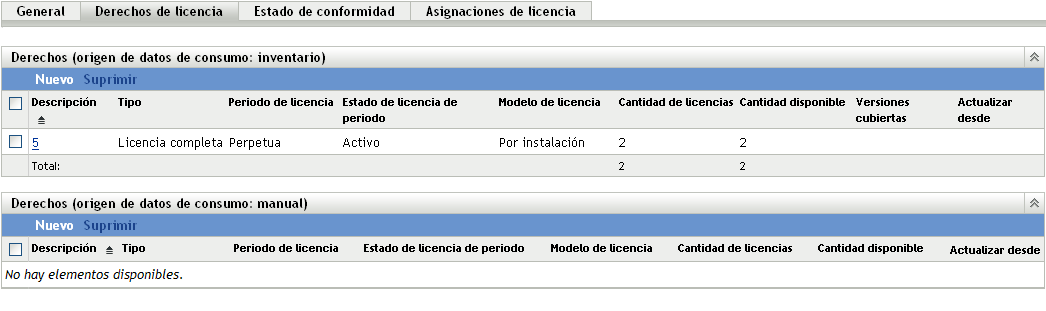
Estos paneles muestran la siguiente información:
-
Descripción: la descripción del derecho.
-
Tipo: el tipo de licencia.
-
Periodo de licencia: indica si el periodo de licencia tiene el valor Perpetua o Término.
-
Estado de licencia de periodo: indica si el periodo de licencia ha caducado.
-
Modelo de licencia: el tipo de modelo de licencia. Los modelos de licencia se agrupan según el modo en que se determine el consumo de la licencia, mediante una exploración de inventario o especificando manualmente la cantidad de licencias.
-
Cantidad de licencias: el número de licencias
-
Cantidad disponible: número de licencias disponibles. Se calcula restando las licencias consumidas al número total de licencias.
-
Versiones cubiertas: versiones cubiertas por este derecho de licencia.
-
Actualizar desde: si el tipo de derecho es esta columna muestra la versión desde la que se actualiza.
-
Haga clic en un derecho para mostrar información acerca del derecho:
General
La página General muestra información general acerca del derecho.
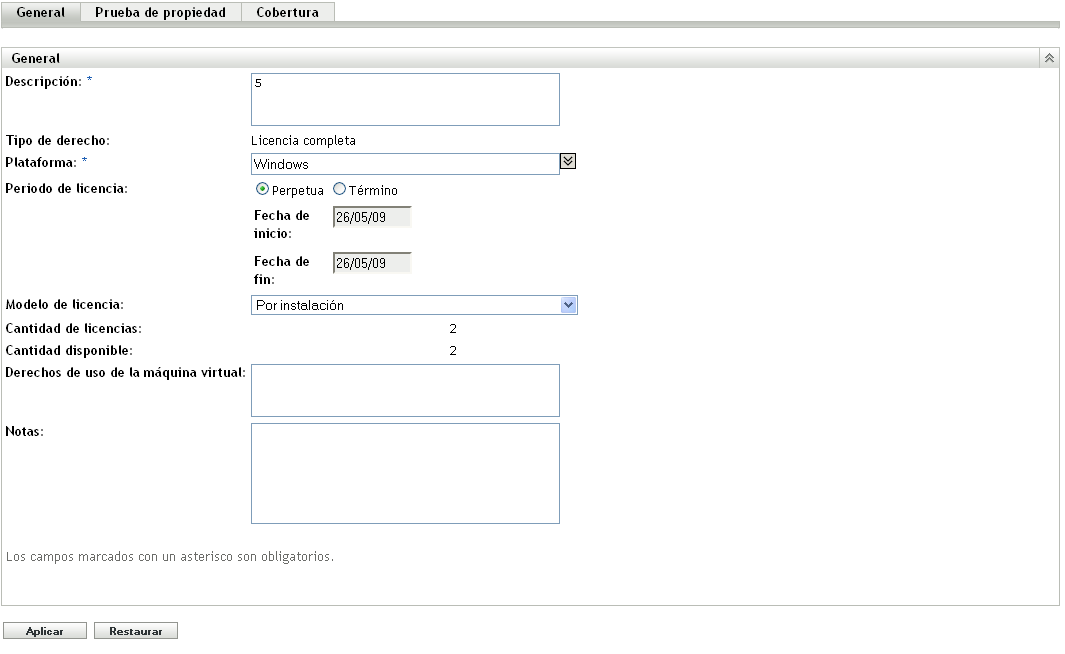
-
Descripción: muestra la descripción del derecho o su nombre.
-
Tipo de derecho: muestra el tipo de derecho que se seleccionó al crear el derecho.
-
Plataforma: muestra la plataforma del producto.
-
Periodo de licencia: muestra el periodo de licencia seleccionado al crear el derecho.
-
Modelo de licencia: muestra el modelo de licencia. Las opciones disponibles varían según el modelo sea de inventario o manual.
-
Cantidad de licencias: muestra el número de licencias.
-
Cantidad consumida (sólo consumo manual): muestra la cantidad de licencias consumidas.
-
Derechos de uso de equipo virtual: especifica las condiciones asociadas a los derechos relacionados con la instalación y las licencias en máquinas virtuales.
-
Notas: muestra las notas existentes.
-
Cambiar historial (sólo consumo manual): muestra el historial de cambios del derecho, que incluye información acerca del momento en el que se ha producido el cambio, el usuario que lo ha realizado y las modificaciones aplicadas a la cantidad consumida y la descripción.
Prueba de propiedad
La página Prueba de propiedad muestra la información de propiedad asociada con el derecho.
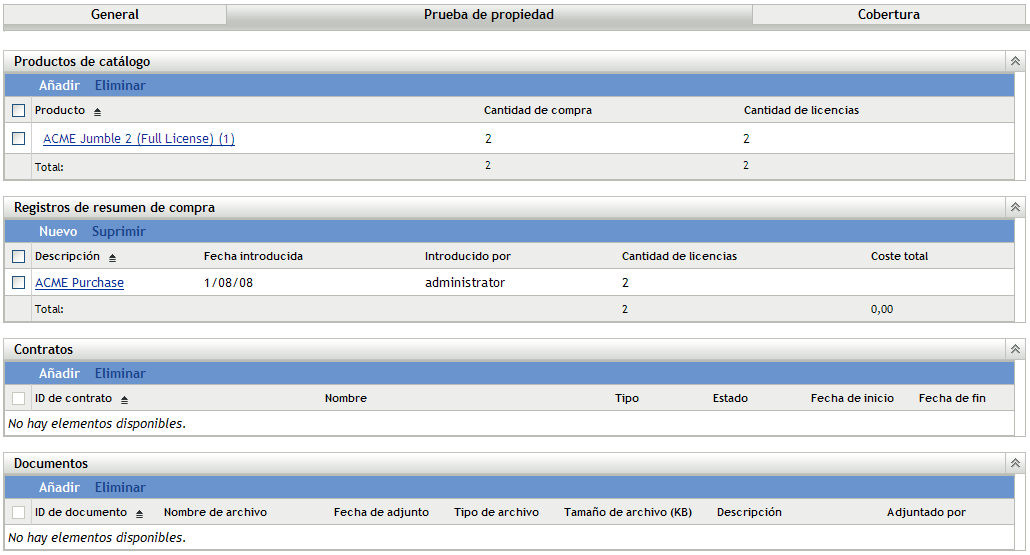
La página incluye los paneles siguientes:
-
Productos de catálogo: muestra los productos de catálogo asociados con la licencia y el derecho. Haga clic en para asociar otros productos de catálogo.
-
Registros de resumen de compra: muestra los registros de resumen asociados con la licencia y el derecho. Haga clic en para crear un registro nuevo.
-
Contratos: muestra los contratos asociados con la licencia y el derecho. Haga clic en para asociar otros contratos.
-
Documentos: muestra los documentos asociados con la licencia y el derecho. Haga clic en para asociar otros documentos.
Cobertura
La página Cobertura muestra las versiones del producto descubierto y los equipos incluidos en el derecho. El panel Equipos cubiertos se muestra sólo si el modelo de licencia del derecho es o
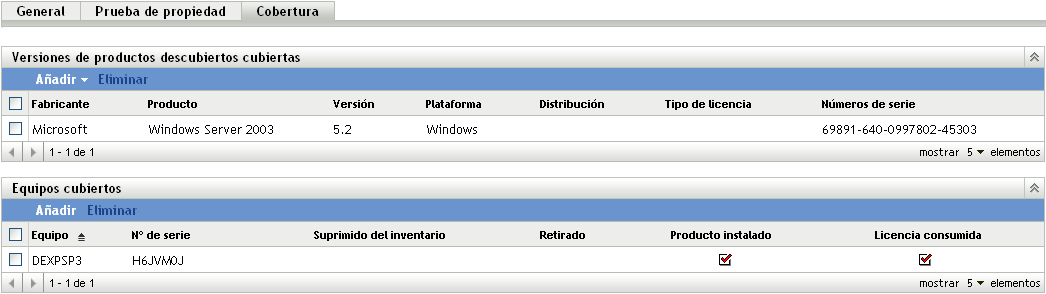
5.1.3 Estado de conformidad
La página Estado de conformidad permite ver el número de licencias asociadas con el producto y el número de licencias consumidas por los dispositivos. Como resultado, la vista indica si el uso mantiene o no la conformidad con el acuerdo de licencia.

La página Estado de conformidad incluye tres paneles:
-
Consumo de licencias (origen de datos de consumo: inventario): muestra el consumo de licencias determinado por una exploración de inventario.
-
Estado de conformidad (origen de datos de consumo: inventario): muestra el estado de conformidad de la licencia según la información recopilada por una exploración de inventario.
-
Estado de conformidad (origen de datos de consumo: manual): muestra el estado de conformidad de la licencia calculado según las cantidades de licencias introducidas manualmente.
NOTA:el estado de conformidad se actualiza diariamente. Para actualizar el estado de conformidad manualmente, abra la página Productos con licencia y haga clic en
5.1.4 Asignaciones de licencia
La página Asignaciones de licencia muestra cómo están asignadas las licencias de los productos.

Esta página consta de los siguientes paneles:
-
Asignaciones demográficas: muestra el número de licencias asignadas por tipo de datos demográficos (sitio, departamento o centro de costes) junto con el número de dispositivos y la cantidad instalada por valor demográfico. Este panel sólo se muestra cuando las asignaciones demográficas están habilitadas (pestaña > panel Valores de asignaciones de licencia).
-
Asignaciones de dispositivo: muestra una lista de los dispositivos a los que se ha asignado la licencia, junto con datos relativos al dispositivo, el nombre del equipo, el nombre de entrada a la sesión, etc. Muestra además el número de instalaciones del producto que no tienen ninguna asignación. Haga clic en el número para acceder al panel Dispositivos: Instalaciones sin asignaciones. La columna muestra si un dispositivo está asignado a un tipo de valor demográfico.